以下是在 IntelliJ IDEA 中配置 Git 仓库的具体步骤:
-
打开项目:在 IntelliJ IDEA 中打开需要关联 Git 仓库的项目。
-
进入设置:点击菜单栏的“File”->“Settings”。
-
选择版本控制:在设置窗口中,选择“Version Control”->“Git”。
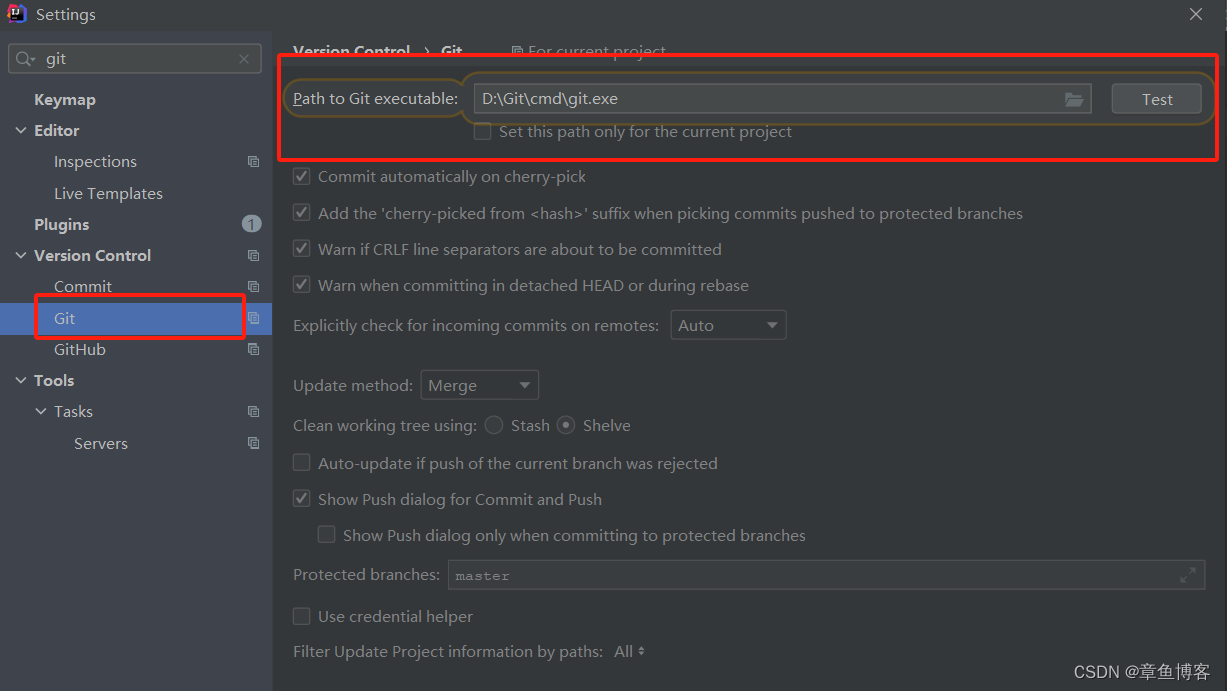
-
配置路径:点击“Test”按钮,测试 Git 安装路径是否正确。如果不正确,需手动设置正确的路径。
-
添加仓库:工具栏
VCS“,选择“Get from Version Control…”,然后选择项目所在的本地仓库路径。

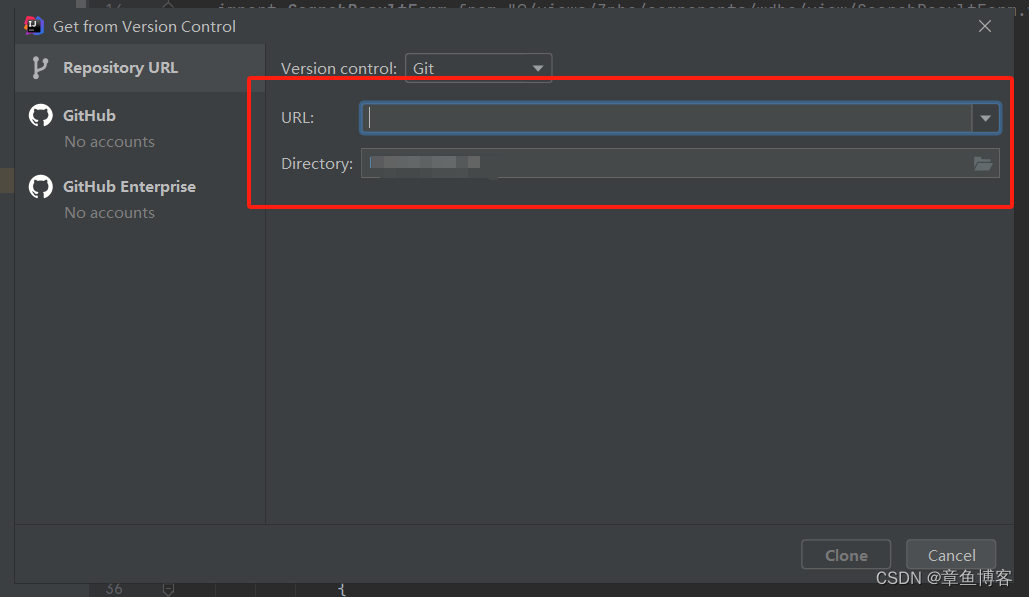
-
完成配置:等待 IntelliJ IDEA 识别并配置好 Git 仓库。






















 被折叠的 条评论
为什么被折叠?
被折叠的 条评论
为什么被折叠?








